Anterior, rețelele de la G la H + erau suficiente pentru a accesa Internetul, dar pe acest moment omul modern care vrea să aibă mereu acces rapid la orice informație nevoie de mai mult înaltă tehnologie semnal. Prin urmare, în urmă cu câțiva ani, producătorii au început să creeze un nou tip de rețea - LTE (4G). Acum găsiți un dispozitiv de calitate cu care să funcționeze Tehnologia LTE destul de dificil, dar destul de posibil. Relativ recent, Yota a cucerit piața cu un modem 4G LTE fundamental nou cu distribuție Wi-Fi.
Specificații modem wifi Yota 4G LTE:
- Standard de comunicare LAN: IEEE 802.11 b/g/n 1×1;
- Antenă multi-bandă încorporată;
- Indicator luminos de o singură culoare (albastru);
- Software-ul pentru acces la Internet este preinstalat în memoria dispozitivului;
- conexiune USB;
- Dimensiuni: 92x35x13mm;
- Greutate: 50 g;
- Durata de viata: 1 an.
Dar uneori utilizatorii care decid să cumpere un modem se confruntă cu problema dispozitivelor care nu funcționează și se grăbesc cu capul spre magazin pentru a returna bunuri inutilizabile, deși aceste probleme sunt cel mai adesea ușor de rezolvat. Deci, vom încerca să analizăm toate tipurile de probleme cu un modem Yota 4G (LTE) care nu funcționează, cauzele acestora, precum și soluțiile.
Cauzele problemelor cu modemul Yota 4G (LTE).
Principal motive posibile probleme cu modemul Yota 4g (LTE), de la cele mai evidente până la necesitatea unor eforturi pentru a corecta:
- Setare incorectă sau „doborată”.
- Nu aveți driverele necesare.
- Nu există semnal.
- Probleme de rețea.
- Pur și simplu ai uitat să plătești pentru internet.
- Viruși.
- Deteriorări mecanice.
Setări modem Yota 4G (LTE).
Să începem de la început - direct de la instalarea și configurarea modemului. Mai întâi puteți încerca să citiți instrucțiunile - uneori acest articol vă ajută. Dacă nu funcționează, încercați să verificați instrucțiunile de mai jos pentru a vedea dacă ați făcut totul corect.
Pe Win XP/Win7 din 2012, a existat o problemă că LED-ul modemului, atunci când era conectat la un computer, era aprins constant, demonstrând conexiunea, iar programul YotaAccess scria „Conectează modemul”. În acest caz, nimic nu vă va ajuta, decât după încărcarea sistemului de operare, scoateți și introduceți modemul înapoi.
Configurare pas cu pas:
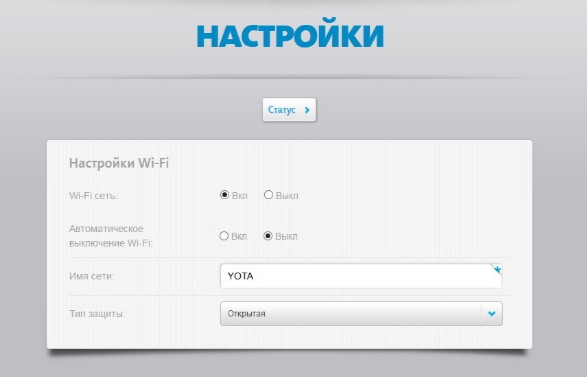
Problemă cu șoferii
Dacă ați făcut upgrade la Windows 10 și modemul pe care l-ați cumpărat a fost pus în vânzare mai devreme, atunci driverele pentru acesta sunt învechite și trebuie să descărcați altele noi.
Vedeți cum a fost determinat modemul de sistemul de operare. Acest lucru se face în Device Manager. Dacă totul este în regulă, veți vedea inscripția în lista de modemuri „Modem yota 4g lte”, dacă totul este rău, sistemul îl va afișa incorect (De exemplu, „ dispozitiv necunoscut”), și nu ar trebui să existe un triunghi portocaliu lângă numele cu Semnul exclamarii.
Cum se remediază: pur și simplu descărcați drivere noi. Mai bine din surse oficiale sau de încredere.
Cum se instalează driverul:
- Scoateți dispozitivul de pe computer;
- Rulați programul de instalare a driverului descărcat (acest lucru necesită drepturi de administrator);
- Urmați instrucțiunile instalatorului;
- Așteptați finalizarea instalării și reporniți computerul.
Verificați din nou vizibilitatea utilizând Manager dispozitive. Dacă modemul încă nu este recunoscut, atunci ați instalat driverul greșit. Începe de la început.
Niciun semnal Yota
Desigur, dacă nu funcționează Internet Yota, iar modemul clipește corect, primul pas este să verificați nivelul semnalului. Este posibil să fie pur și simplu slab sau absent cu totul.
Faptul este că Yota este un furnizor destul de tânăr în Rusia și nu are așa ceva un numar mare de turnuri pentru a prinde Internetul, precum MTS, Megafon și Tele2, uneori chiar și în afara orașului. În apropierea turnurilor, internetul va fi de o calitate incredibil de înaltă, dar în locuri departe de el, situația este uneori deplorabilă.
Ocazional, acest lucru se rezolvă prin mutarea computerului într-un alt colț al apartamentului, oricât de ciudat și de stupid ar suna. Încercați să verificați rețeaua în locuri publice. În cel mai rău caz, va trebui să schimbați furnizorul și, prin urmare, modemul (cu excepția cazului în care doriți să riscați și să-l reflashați).

Probleme de rețea
Uneori există cazuri izolate de defecțiune a rețelei. Aceasta este o întâmplare destul de comună, de la care niciun furnizor nu este imun. Motivul poate fi chiar și condițiile meteorologice. Dacă crezi că modem Yota 4G (LTE) nu funcționează din acest motiv, apoi sună la asistența Yota și află ce s-a întâmplat. În curând, cauza problemei va fi eliminată și conexiunea va fi restabilită. În plus, atunci când vă explicați problema, consultanții vă vor putea ajuta sau vă vor oferi să trimită un vrăjitor.
Ai uitat să plătești pentru internet
Acest lucru, cred, nu trebuie explicat. Puteți plăti pentru internet:
- la o sucursală bancară;
- printr-un bancomat;
- Prin terminalele QIWI, Eleksnet, Kibreplat, etc.;
- Prin biroul Yota;
- Pe site-ul furnizorului Yota;
- Utilizarea unei bănci online sau a unui portofel de internet;
- Prin site-uri intermediare (De exemplu: Payment.ru, Paid.ru, PLATfon.ru).
Nu uitați să clarificați costul exact al plății pentru planul dvs. tarifar.
Viruși
Dacă dansul cu o tamburină nu a ajutat, atunci ar trebui să verificați modemul Yota pentru viruși. Pentru a remedia singur astfel de probleme, este suficient să vă scanați computerul cu antivirusuri și apoi să vindecați obiectele potențial periculoase. Procesele care nu pot fi vindecate trebuie eliminate sau puse în carantină. După aceea, ar trebui să curățați registry, de exemplu, CCleaner. În cele din urmă, trebuie (ca întotdeauna) să reporniți computerul.
Deteriorări mecanice

Vă puteți arăta computerul și modemul specialiștilor, astfel încât aceștia să poată diagnostica dispozitivele (acest lucru este valabil și pentru viruși). Dacă vă spun că problema este la modem, nu ezitați să-l duceți la magazin în garanție dacă aveți timp. Dacă cauza defecțiunii sunteți dvs., atunci este mai bine să dați dispozitivul pentru reparație.
Furnizor de wireless comunicare celulară Iota, care a devenit foarte popular în rândul utilizatorilor de internet, este una dintre cele mai bune de pe piața rusă datorită prețurilor rezonabile, setărilor de tarife flexibile pentru nevoile abonaților. Pentru a utiliza confortabil serviciul de acces la Internet este necesar setare corectă. Este foarte ușor să începeți să utilizați Iota, dar uneori apar probleme. Ce să faci dacă computerul sau laptopul nu vede modemul Yota?
Uneori, instalarea nu merge conform instrucțiunilor. Modemul Yota refuză să funcționeze. Vom lua în considerare astfel de situații împreună cu tine.
De ce laptopul nu detectează modemul
Cele mai multe dintre motivele care duc la inoperabilitatea unei astfel de conexiuni sunt cunoscute. De ce poate un laptop să refuze să detecteze un modem Yota, cum pot depana?
IMPORTANT. Dacă site-ul web al operatorului se deschide în locul paginilor de internet, atunci totul este în regulă cu setările, sunați operatorul pentru a afla motivul blocării contului.
În primul rând, într-o situație în care modemul Iota nu funcționează bine, trebuie să verificați disponibilitatea conexiunii în Managerul de dispozitive, dacă există elemente marcate cu un semn galben de exclamare, aceasta indică faptul că driverul nu este instalat corect , laptopul nu vede modemul Yota.
Cum se remediază
Situația poate fi corectată instalând actualizări pe sistemul dvs. de operare. Adesea, problema apare dacă aveți o versiune neoficială a Windows instalată cu suport dezactivat pentru dispozitivele de comunicație. Apoi computerul nu vede modemul Yota. Aici, din păcate, doar reinstalarea sistemului va ajuta. Descarca Versiunea Windows conținând șoferii potriviți. Actualizați sistemul de pe computer.
Probleme de nutriție
Unul dintre motivele pentru care computerul nu detectează bine modemul Yota poate fi lipsa de alimentare în portul USB, astfel încât computerul nu vede modemul Yota. Defecțiunea poate fi cauzată de conectarea la conector printr-un cablu deteriorat sau de conectarea unui fir prea lung, puterea scade sub normal, atunci computerul nu vede modemul Iota. Încercați să-l conectați fără să folosiți un cablu, direct. De asemenea, sunt oferite spre vânzare amplificatoare speciale pentru LTE echipate cu alimentare USB suplimentară. Merită să încercați să dezactivați dispozitivul de stocare încorporat. Această caracteristică este dezactivată în setările sistemului de operare.
Ceva ce ne-am relaxat aici cu echipa Just Blog, dragi prieteni, apropo, salutare tuturor!
Suntem pur și simplu bombardați cu mesaje de oameni care stau pe Windows 10. Există un singur motiv - ei nu pot ocoli restricția de distribuție și nu pot distribui internetul pe laptopul lor prin Wi-Fi. Ideea este că totul constă într-o mică diferență între zeci și altele sisteme de operare Familia Windows. Este necesar să dezactivați actualizarea automată a sistemului de operare, care prin Setări => Actualizare și securitate din pacate nu este disponibil. Dar nimic nu ne va opri, nu?
Aceste întrebări frecvente vor fi complet autonome (nu trebuie să vă uitați la alte falsuri, totul este deja descris aici). Dar care se potrivește pentru Windows 95, XP, Vista, 7, 8 și 8.1. Nu uitați niciodată să dezactivați actualizările sisteme Windowsîn aceste sisteme de operare, acolo este disponibil în Start => Panou de control => Sistem și securitate => Centru de actualizare => Setări Setări => Nu verificați actualizările + Debifați ultimele două casete de selectare! E Dacă nu înțelegi scrie la 🙂
Dar asta este toată poezie, să trecem la treabă.
Ocolirea Yota pe Windows 10. Ce și cum se face?
1) Mai întâi, faceți clic pe pictograma Căutare și în tipul barei de căutare regedit.exe, faceți clic dreapta și rulat ca administrator. Ca urmare, veți deschide Editorul Registrului:
2) Lângă Editorul Registrului trebuie să mergi pe potecă - HKEY_LOCAL_MACHINE\SYSTEM\CurrentControlSet\Services\Tcpip\Parameters
. Faceți clic dreapta pe a doua coloană => Creați => Valoare DWORD pe 32 de biți. numeste ImplicitTTL doar așa și nimic altceva și salvați apăsând Enter. 
3) Apoi, faceți clic dreapta pe el => Editați => O fereastră va zbura, acolo înăuntru Setați sistemul numeric la zecimal, si in Valoare 65 pentru Android și iOS, 130 - Lumia, Nokia, respectiv Microsoft Phoneși faceți clic pe OK! Rezultat pentru Android
:
Ca rezultat, acum aveți un parametru creat la această adresă ImplicitTTL cu sens 0x00000041 (65):
4) Acum trebuie să mergeți la această secțiune − HKEY_LOCAL_MACHINE\SYSTEM\CurrentControlSet\Services\Tcpip6\Parameters
. Și faceți același lucru CU VALOAREA TTL PENTRU TELEFONUL DVS— 65 pentru Android și iOS, 130 pentru Lumia, Nokia, respectiv Microsoft Phone! Acesta este rezultatul tău pentru Android
:
5) Reporniți Windows 10:

Acesta este sfârșitul primei părți. Ne-am schimbat Windows TTL 10 la cel de care avem nevoie, la 65. Pentru ca atunci cand trece semnalul dispozitivului caruia ii distribuim wi-fi prin telefon, valoarea TTL sa fie egala cu 65-1=64 . 64 este valoarea ttl implicită în Android și iOS, dacă aveți Lumia, Nokia, Microsoft Phone a pune ImplicitTTL egal 130 (sistem zecimal).
În partea a doua noi modificați fișierul hostsîn Windows 10. Acest lucru este necesar pentru ca computerul să redirecționeze către el însuși acele adrese de pe Internet pe care nu ar trebui să le viziteze, să începem.
Cum să înțărcați Windows 10 de la declanșarea prin fișierul hosts?
1) Accesați Explorator dupa adresa -: 
2) Faceți clic dreapta pe link și faceți clic Salvați linkul ca…
(Acesta este în Chrome, puteți, de altfel, și pe mobil!) Iată linkul - https://pastebin.com/raw/hHqLA8ss :
Aceasta a descărcat fișierul gazde editat în format txt!
3) Deschideți t9m2P.txt descărcat în Notepad. În plus, dacă aveți intrări care sunt importante pentru dvs. în vechile gazde, apoi transferați-le în cea nouă deschizându-le singur. fișierul hostsși t9m2P.txt-ul nostru în Notepad. Când toate editările sunt terminate, faceți clic pe Fișier => Salvați ca, o fereastră va apărea, procedați la fel ca în imagine: 
4) Salvat? Grozav, acum înlocuiți vechiul fișier hosts cu cel nou. Pentru a face acest lucru, selectați fișierul pe care tocmai l-ați salvat și faceți clic ctrl+c, apoi du-te la C:\Windows\System32\drivers\etc, deschis în primul pas și lipiți cu înlocuitor − ctrl+v, în același timp, sunteți de acord în fereastra pop-up pentru o înlocuire, deoarece aici este necesar acordul administratorului.
A doua etapă finalizată, am înlocuit vechiul fișier hosts cu unul nou, ceea ce va împiedica Windows 10 să acceseze cu crawlere adresele inutile care sunt blocate pe stație de bază Yots. Când intri în ele, zboară o fereastră albastră de lăcomie 🙂
Principalul lucru în Windows 10 - Dezactivați actualizarea automată!
Acum, ultima și, mama lui, principala atingere în ocolirea restricțiilor iota privind distribuirea internetului prin wi-fi pe Windows 10. Mulți nu știu că caracteristica de actualizare automată din Windows 10 este un lucru dificil. Ne împușcă ca niște iepurași când un computer se târăște pe serverele Microsoft în căutarea unei actualizări, când aceste adrese sunt blocate pe firewall-ul stației de bază Iota. În același timp, internetul este întrerupt rapid și este afișată o fereastră albastră. Hai să o reparăm!
1) Faceți clic dreapta pe scurtătură Acest calculator pe desktop => Control:
2) Management computer => Servicii și aplicații => Servicii => Găsiți mai jos Centru Actualizări Windows
:
3) Windows Update => Butonul corect mouse => Proprietăți. Tip de lansare schimba in Dezactivatși opri serviciul făcând clic pe Stop
=>aplica => Bine:
4) Reporniți Windows 10:

Pentru cei cărora nu le place să citească sau pur și simplu nu înțelegi cum să o facă, ceva nu merge? Urmăriți instrucțiunile video:
Ei bine, atât dragii mei, ați rezolvat problema cu distribuirea internetului prin wi-fi pe Windows 10, am fost foarte bucuros să vă ajut. În curând va fi un videoclip pe canal cu acest manual, pentru că mulți de aici înțeleg mai multe din videoclip ce trebuie să facă 🙂
Multumesc tuturor! Până!
9 aprilie 2016 Doar Blog
